
 |
|||||||
|
|
|||||||

|
Matt Hoffman Electricimage.com |
|
Size:
680 ko
Platform: Mac/PC |
|
infos: |
| Diamant |
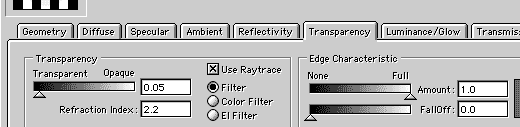
Allez maintenant dans l'onglet "Reflectivity". Le diamant est réfléchissant à 80% (Amount : 0.8).
Cela nous assure que les rayons vont traverser le diamant et vont rebondir sur les parois afin qu'il reflète sa propre image ainsi que tout son environnement.
Notez que la case "Use Ratrayce" est aussi cochée pour la reflection.
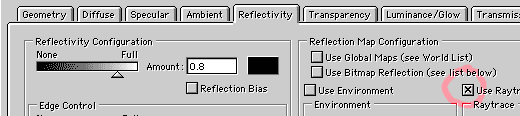
Passons à l'onglet Luminance/Glow.
Le mode de Glow doit être sur "Glare" et la couleur du glow est blanche. Le curseur "amount" est positionné sur 1.0.
Rappelez-vous que le curseur "Amount" agit comme un seuil quand vous êtes en mode "Glare". Le "Glare" force le Glow a n'être appliqué que aux endroits où l'intensité lumineuse est égale ou inférieur au réglage du seuil (Amount).
Dans le cas présent, nous voulons augmenter la reflection de la lumière du diamant grâce au "Glare" qui va apparaitre aux endroits où le specular et la reflection sont les plus intenses.
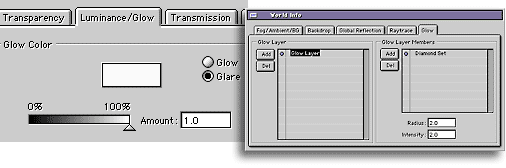
Le diamand a été ajouté à un set. Les paramètres de Glow pour ce set sont accessibles dans la fenêtre "world info".
Le fichier Diamond2.prj reprend quand à lui quasiment les mêmes paramêtres, sauf que l'intensité des lumières y a été diminuée, ainsi que le seuil du "Glare". A vous de voir quelle version vous préférez.
Matt Hoffman
 |
